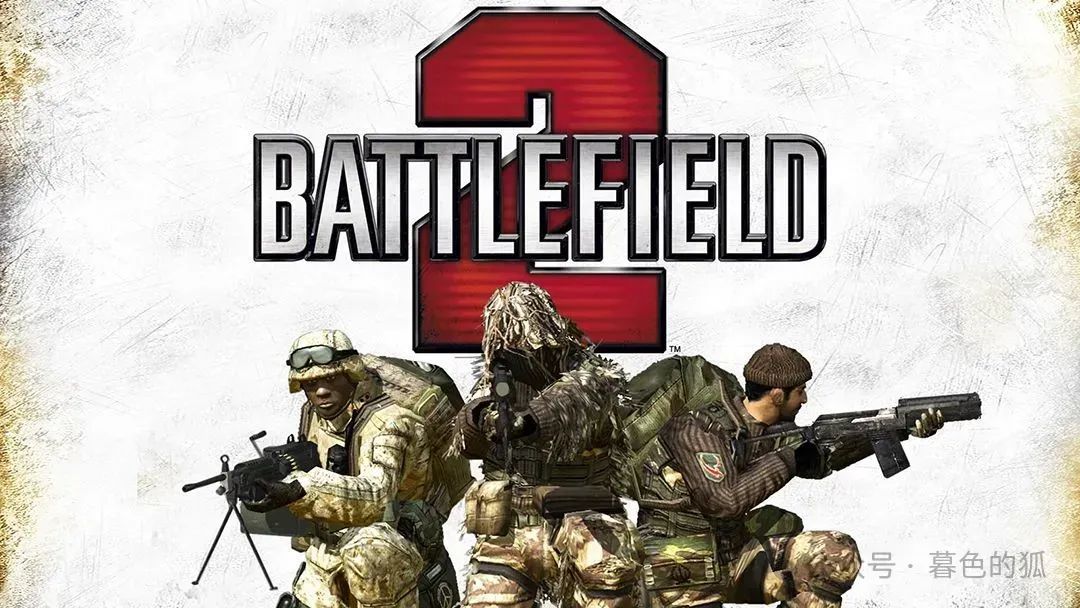
从本期教程开始,我们一起学习《战地2》的模组开发。首先,我们要着手安装编辑器并进行优化。接下来,我们开始本期教程的内容。
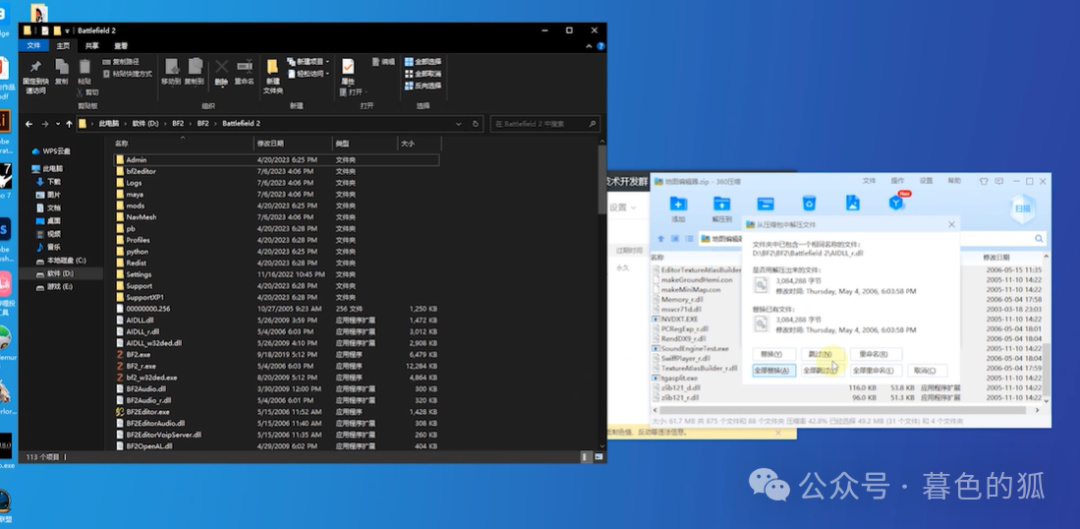
首先,我们需要获取战地二的编辑器。大家在网上找到战地二的开发应用包,然后点击下载。我已经下载好了战地二的地图编辑器,接下来,利用压缩包打开这个编辑器。然后,找到我们的战地二根目录,我这里安装在D盘,找到bf2。找到根目录后,请大家一定要仔细确认,不要搞错目录,根目录是直接启动战地二文件的目录。
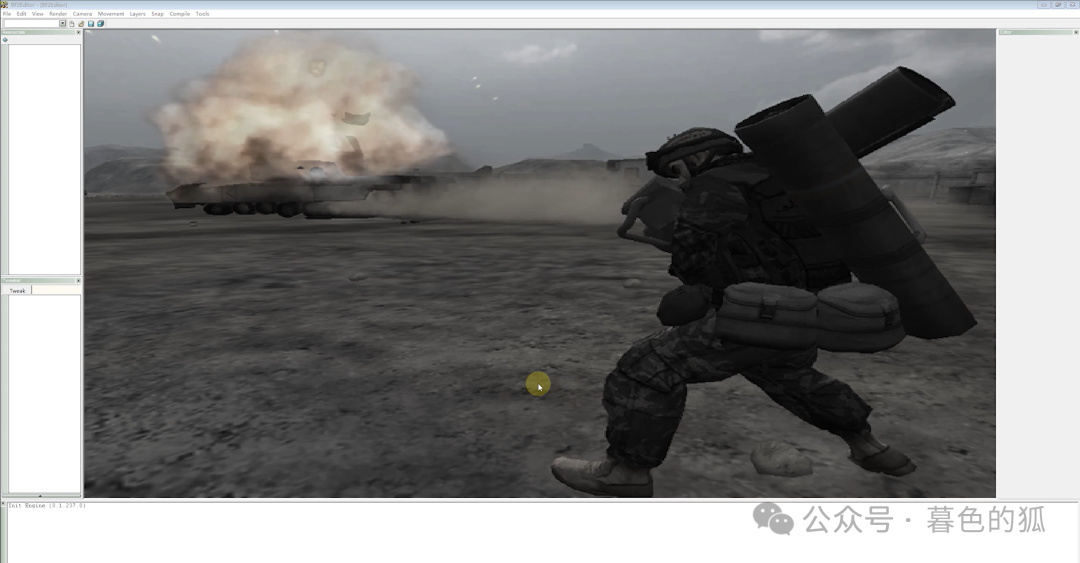
然后,找到刚才下载好的编辑器,选中全部文件,拖到根目录中去。因为我之前已经安装过,所以这里会产生冲突,我直接点击全部替换。如果是第一次安装的话,则可以忽略这一步。安装到根目录后,相当于已经把战地二的编辑器安装好了。但是这还不能启动它。右键战地二地图编辑器,点击属性,然后在兼容性选项中,勾选以兼容程序模式运行这个程序,最关键的是选择Windows XP的兼容模式,后面是数字三。
接下来,还有一个选项,以管理员身份运行此程序,我们一定要勾选上。然后,点击应用,再点击确定。在这样配置的情况下,我们已经可以运行这个程序了。右键打开,然后进入到一个界面。这个界面是用来选择要编辑的模组的。推荐大家直接选择bf2,因为其他模组可能无法加载。点击OK。如果是第一次启动的话,可能会弹出一个对话框,直接点击OK即可。下面跳动的框是它的输出框。
以后,如果想查看自己做的地图是否可以运行,可以从这个输出界面得到一些信息来判断。接下来,我们要对它进行设置。首先,我们必须加载所需的工具。所需的工具包括右侧菜单栏的工具和左侧上方的模块。点击按钮,然后点击第一项,展开每一个加号,查看是否为绿色。如果之前都加载过,每一项都会是绿色的。
你可能会遇到这样的情况,但没关系。如果遇到了,直接点击就行。每一项都要选择为绿色。然后我们来看下面这个菜单。这里是选择启动时要加入哪一个编辑模式。有各种编辑模式,像地图编辑模式、战略编辑模式、车辆编辑模式和人物编辑模式。一般我们选择地图编辑模式。
配置好了以后,我们还需要加载资源项。在制作地图时,就相当于在拼凑一个大型的积木,但这个积木里面有哪些素材,就要从这个模组的文件中获取。点击模组,然后点击第一项。选择第二项,把每一个白色的地方都变成绿色。点击一下即可,然后点击确定。点击应用,再点击确定。这样,整个编辑器就配置完成了。可以按照我的配置方法给自己的编辑器配置一遍。